
Configurarea funcționalităților iCloud pe Mac
iCloud vă ajută să vă păstrați datele în siguranță, actualizate și disponibile pe toate dispozitivele dvs. De asemenea, iCloud vă permite să partajați cu ușurință poze, fișiere, notițe și multe altele, cu prietenii și familia. Consultați Ce este iCloud?
După ce vă autentificați în contul dvs. Apple, puteți selecta funcționalitățile iCloud pe care doriți să le utilizați.
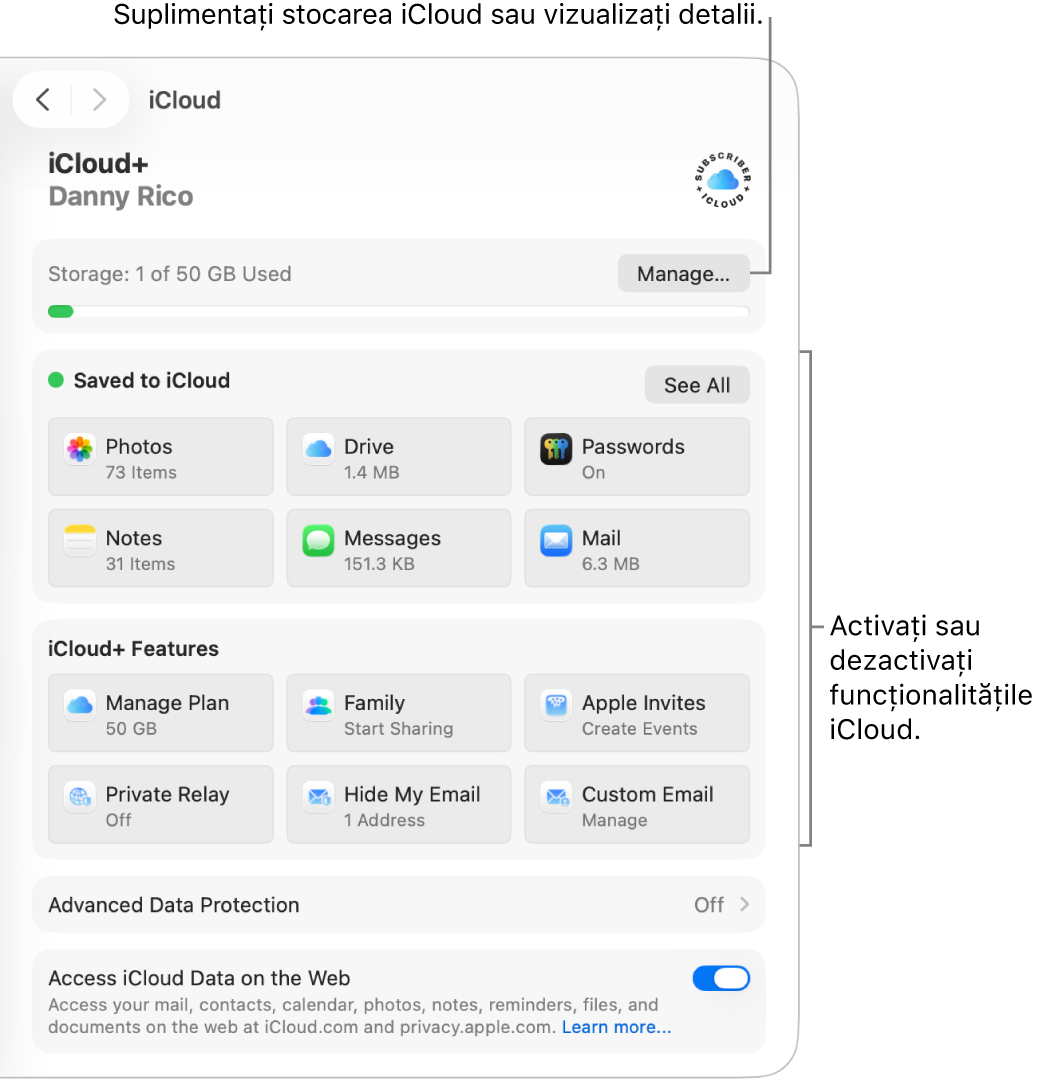
Notă: funcționalitățile iCloud pot diferi în funcție de zonă. Consultați site-ul web macOS Disponibilitatea caracteristicilor.
Activarea sau dezactivarea funcționalităților iCloud
Accesați aplicația Configurări sistem
 pe Mac.
pe Mac.Faceți clic pe numele dvs. în partea de sus a barei laterale.
Dacă nu vedeți numele dvs., faceți clic pe „Autentificare”, introduceți adresa de e‑mail sau numărul de telefon asociat contului dvs. Apple, apoi introduceți parola dvs.
Faceți clic pe iCloud.
Efectuați una dintre următoarele (dacă o funcționalitate nu este în listă, faceți clic pe Afișați tot):
Faceți clic pe o funcționalitate iCloud (de exemplu, iCloud Drive sau Mail), apoi activați sau dezactivați opțiunea „Sincronizați acest Mac”.
Dacă opțiunea „Sincronizați acest Mac” nu este afișată, faceți clic pe Activați sau pe Dezactivați.
Activați sau dezactivați o funcționalitate iCloud (cum ar fi Calendare sau Mementouri).
Unele funcționalități au configurări suplimentare pe care le puteți schimba când funcționalitatea este activată. Faceți clic pe numele funcționalității, apoi ajustați configurările.
Actualizarea la iCloud+
Actualizați la iCloud+ pentru a obține mai mult spațiu de stocare și funcționalități premium, inclusiv Transmisie privată iCloud, care vă protejează intimitatea online, Mascare e-mail, o modalitate ușoară de a crea o adresă de e‑mail unică, aleatorie, oricând aveți nevoie de una și compatibilitate extinsă pentru înregistrările Video securizat HomeKit, pentru a putea configura mai multe camere de securitate pentru locuință. Consultați Ce este iCloud+?
Notă: serviciul iCloud+ ar putea fi indisponibil în unele țări și regiuni. Consultați site-ul web macOS Disponibilitatea caracteristicilor.
Accesați aplicația Configurări sistem
 pe Mac.
pe Mac.Faceți clic pe numele dvs. în partea de sus a barei laterale.
Dacă nu vedeți numele dvs., faceți clic pe „Autentificare”, introduceți adresa de e‑mail sau numărul de telefon asociat contului dvs. Apple, apoi introduceți parola dvs.
Faceți clic pe iCloud, apoi faceți clic pe Actualizați la iCloud+.
Selectați un plan, apoi urmați instrucțiunile de pe ecran.
Dacă v‑ați abonat deja la iCloud+, dar doriți mai mult spațiu de stocare, consultați Obținerea spațiului de stocare iCloud suplimentar. Dacă doriți să reduceți planul sau să anulați abonamentul iCloud+, consultați articolul de asistență Apple Reducerea sau anularea planului iCloud+.
Activarea Poze iCloud
Accesați aplicația Configurări sistem
 pe Mac.
pe Mac.Faceți clic pe numele dvs. în partea de sus a barei laterale.
Dacă nu vedeți numele dvs., faceți clic pe „Autentificare”, introduceți adresa de e‑mail sau numărul de telefon asociat contului dvs. Apple, apoi introduceți parola dvs.
Faceți clic pe iCloud, clic pe Poze, apoi activați „Sincronizați acest Mac”.
Pentru mai multe informații despre configurarea iCloud în Poze, consultați Utilizarea Poze iCloud.
După ce activați Poze iCloud, puteți utiliza biblioteca foto partajată iCloud pentru a colabora cu până la cinci membri ai familiei sau prieteni la o colecție partajată de poze și clipuri video.
Activarea portcheiului iCloud
În cazul în care contul dvs. Apple este configurat pentru autentificarea cu doi factori și Mac‑ul dvs. necesită o parolă de login, ați terminat configurarea portcheiului iCloud când activați Parole și portchei în configurările iCloud. În caz contrar, când activați Parole și portchei, vi se solicită să efectuați upgrade pentru a utiliza autentificarea cu doi factori. Urmați instrucțiunile de pe ecran pentru a configura autentificarea cu doi factori și asigurați‑vă că Mac‑ul este configurat să solicite o parolă.
Pentru informații suplimentare, consultați Configurarea portcheiului iCloud pentru autocompletarea informațiilor.
Activarea funcționalității Găsire Mac
Când activați funcționalitatea Găsire Mac, trebuie să îi permiteți să utilizeze localizarea Mac‑ului dvs. Consultați Configurarea aplicației Găsire.
Pentru a configura iCloud pe iPhone, iPad, Apple TV 4K sau pe computerul Windows, consultați Configurarea iCloud pe toate dispozitivele dvs. în manualul de utilizare iCloud.